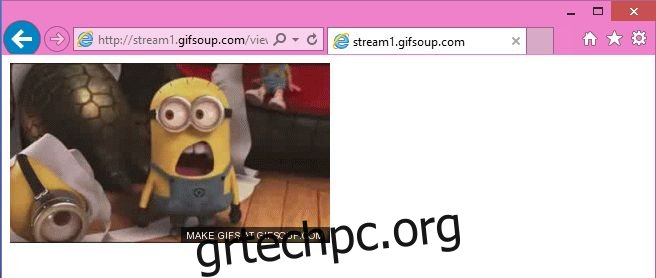Η αυτόματη αναπαραγωγή περιεχομένου, είτε πρόκειται για διαφήμιση, είτε για βίντεο (σε κοιτάζω στο Facebook), είτε για ένα GIF μπορεί να μειώσει το εύρος ζώνης σας και μπορεί επίσης να είναι εξαιρετικά ενοχλητικό, καθώς επιβραδύνει τη φόρτωση της σελίδας. Η μόνη φορά που επιτρέπεται η αυτόματη αναπαραγωγή περιεχομένου είναι εάν περιηγείστε στο Imgur ή ίσως στο Twitter όπου υπάρχουν πολλά og GIF και Vines που κοινοποιούνται, αλλά σε όλες τις άλλες στιγμές η αυτόματη αναπαραγωγή περιεχομένου είναι απλώς ένα άλλο πράγμα που θα θέλατε να σταματήσουν οι ιστότοποι πράξη. Αναλύσαμε πώς μπορείτε να απενεργοποιήσετε το περιεχόμενο αυτόματης αναπαραγωγής στον Internet Explorer, στο Chrome, στον Firefox, στο Safrai και στην Opera, αλλά η ανάρτησή μας δεν αφορούσε τα GIF που θα συνεχίσουν να αναπαράγονται αυτόματα, παρά το γεγονός ότι το “κλικ για αναπαραγωγή” είναι ενεργοποιημένο στο πρόγραμμα περιήγησής σας. Δείτε πώς μπορείτε να σταματήσετε την αναπαραγωγή GIF σε Chrome, Firefox και Internet Explorer.
Πίνακας περιεχομένων
Internet Explorer
Για να σταματήσετε την αναπαραγωγή ενός GIF στον Internet Explorer, χρειάζεται μόνο να πατήσετε το πλήκτρο Escape και θα σταματήσει. Για να παίξετε ξανά το GIF, θα πρέπει να ανανεώσετε τη σελίδα. Αυτό λειτουργεί εάν θέλετε το GIF να παίζει τουλάχιστον μία φορά, αλλά θέλετε έναν τρόπο να το σταματήσετε από το να επαναλαμβάνεται ξανά και ξανά.
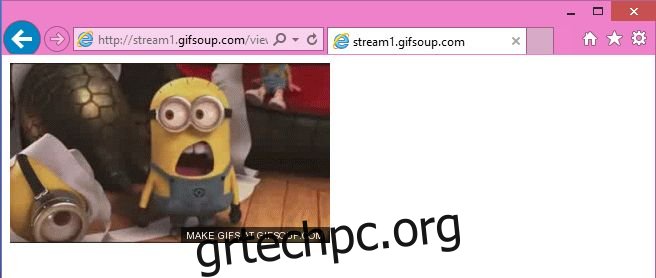
Για να σταματήσετε την αυτόματη φόρτωση και αυτόματη αναπαραγωγή ενός GIF, μεταβείτε στα Εργαλεία> Επιλογές Internet> Καρτέλα Για προχωρημένους και κάντε κύλιση προς τα κάτω στην ενότητα Πολυμέσα. Καταργήστε την επιλογή των επιλογών “Αναπαραγωγή κινούμενων εικόνων σε ιστοσελίδες” και τα GIF δεν θα αναπαράγονται πλέον όταν φορτώνεται μια ιστοσελίδα. Θα πρέπει να κάνετε επανεκκίνηση του υπολογιστή σας για να τεθεί σε ισχύ, επειδή αυτός είναι ο Internet Explorer και αποφασίσατε να τον χρησιμοποιήσετε.
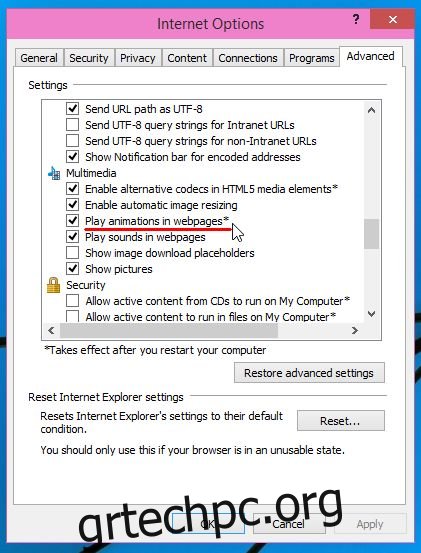
Χρώμιο
Παραδόξως, το Chrome δεν διαθέτει κουμπί διακοπής ή κάποια επιλογή που εμποδίζει την αυτόματη φόρτωση και αυτόματη αναπαραγωγή ενός GIF. Ενώ υπάρχουν αρκετές επεκτάσεις στο κατάστημα ιστού του Chrome που ισχυρίζονται ότι σταματούν την αναπαραγωγή GIF ή ότι μπορούν να τα θέσουν σε παύση, μόνο μία πέρασε τις δοκιμές μας και αυτή ήταν το GIF Blocker.
Εγκαταστήστε την επέκταση και κάθε φορά που βλέπετε ένα GIF, είτε ενσωματωμένο είτε έναν άμεσο σύνδεσμο προς το αρχείο, θα βλέπετε τα εξής. Κάντε κλικ στην εικόνα και θα αρχίσει να παίζει και θα συνεχίσει να παίζει σε βρόχο. Προς το παρόν, η επέκταση δεν υποστηρίζει κανέναν τρόπο διακοπής της αναπαραγωγής ενός GIF και καμία από τις επεκτάσεις που ισχυρίζονται ότι το κάνουν δεν λειτούργησε.
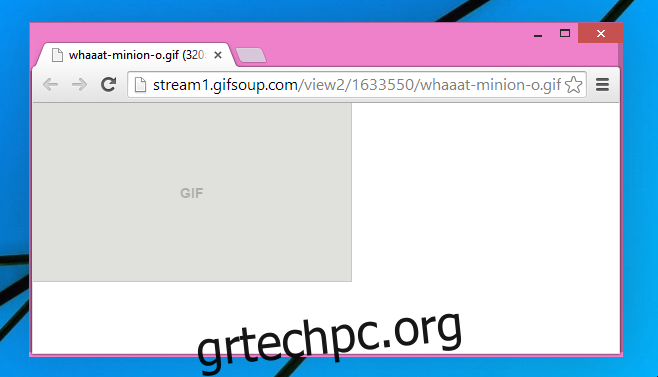
Εγκαταστήστε το GIF Blocker από το Chrome Web Store
Firefox
Για να απενεργοποιήσετε την αυτόματη φόρτωση GIF στον Firefox, μπορείτε να ορίσετε την τιμή της ρύθμισης image.animation_mode στη σελίδα about:config σε none αλλά αυτό έχει ένα μειονέκτημα. δεν υπάρχει τρόπος να παίξετε ένα GIF. Κανένα κλικ σε μια εικόνα GIF δεν θα την κάνει να παίξει, επομένως αυτό είναι περισσότερο μια μόνιμη στάση. Για περισσότερες επιλογές, μπορείτε να δοκιμάσετε την Εναλλαγή κινούμενων GIF. Ασχολείται με την ίδια ρύθμιση, αλλά υποστηρίζει συντομεύσεις που σας επιτρέπουν να κάνετε παύση και να αναπαράγετε GIF, καθώς και την επιλογή “αυτόματη αναπαραγωγή κατά την τοποθέτηση του ποντικιού”.
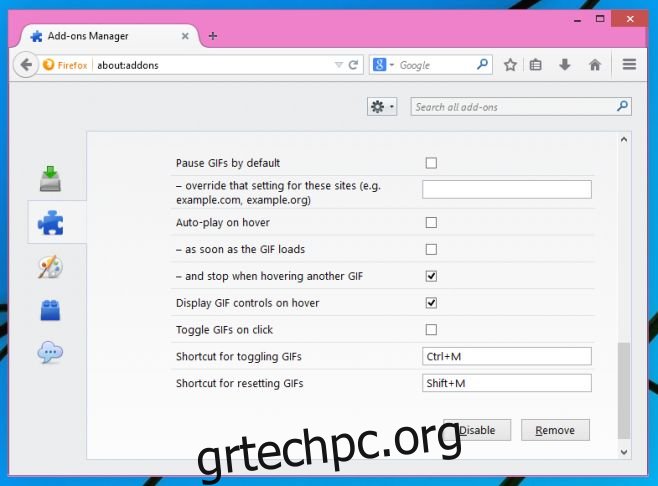
Εγκαταστήστε το Toggle κινούμενα GIF για τον Firefox
Το μόνο πράγμα που με εξέπληξε ενώ έψαχνα για τρόπους διακοπής, παύσης και αναπαραγωγής GIF είναι ότι ο Internet Explorer τα χειρίζεται μακράν με τον καλύτερο τρόπο δίνοντας στον χρήστη πλήρη έλεγχο σχετικά με τον τρόπο φόρτωσης.